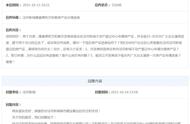这样第二步就完成了。
·第三步,添加动画。相册在翻页的时候是动画效果产生的,所以按照模板添加对应动画即可。选中第二轨道的第一个照片,点击下方工具栏里的动画,选择出场动画,找到镜像翻转,点击同时需要把它的时长拉满。
·然后选中第二轨道的第二个照片,点击下方工具栏里的动画,选择入场动画,找到镜像翻转,点击同时也要把它的时长拉满。这样第三步也完成了。
先看下大概效果。有点问题,第一个照片正常翻页效果,第二个照片没有变化,这种情况会时常出现,这是因为层级的问题导致的。因为当前有三个轨道的素材。选中第二轨道的第二个照片,从下方工具栏找到层级,点击,从层级面板里可以看到第二轨道的第二个照片是在后面的,所以它才没有任何变化效果。长按后面这个照片,然后移动到前面。这个时候再看下效果,这样是不是就可以了?这样就完成了第一组照片的翻页。

·接下来就是克隆这一组了,把这一组所有的照片原封不动的复制一份,复制完之后,接下来就是按照第一步的模板,把刚刚复制的替换下,接下来第二组要翻页的照片即可。比如第三轨道这个照片选中,从下方工具栏找到替换,点击就跳转到了素材库,找到要被替换的照片,选择之后就被自动替换了之前的课程了。

曾经说过,此处的替换不单单是替换了照片,就连照片上的特效设置也都自动换上了。比如刚刚设置的线性蒙版,动画效果等。我们看一下替换了一组照片后的效果,是不是非常的完美。所以我们要做多少张照片,那我们就继续替换就可以了,大家可以根据自己的情况去操作。
·当我们全部制作完了后,最好可以在优化下,给他加个简单的相框感。
·我们点击下方的新增画中画,然后从剪映素材库里,找到白底背景图,点击添加[然后我们移动到第四轨道上,调整下它的时长,使其与整个视频一样长。

·我们再从下方工具栏找到基础属性,点击调整下它的大小到100%,使其铺满全屏。
·再次滑动下方工具栏,找到蒙版,点击选择矩形蒙版,点击左下角的反转,再点击矩形蒙版上的调整参数。我们调整下大小,调整到四周露出一点白色边缘即可。这样的话就比较有相册的感觉了。
·最后再添加一首自己喜欢的音乐即可。
好本节课我们就讲解到这,最后我把做这个案例的3步模板,再次贴出来,大家可以截图保留下,或者评论区留言跟我要。
最后希望大家看后可以照着我的教程,制作一个属于自己的相册视频。我们下节课见。坚持努力学习,做到任何问题请在评论区留言。喜欢本视频的话记得点个赞。收在评论区留言。